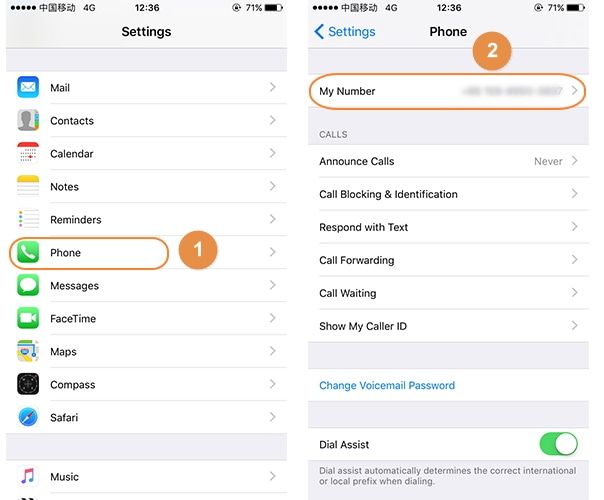查找您自己的電話號碼
幾乎每個人都能記住自己的電話號碼。 但是如果你有一個新的電話號碼,可能很難在短時間內記住這個新號碼。 也許有人記住電話號碼是痛苦的,尤其是對於一個健忘的人。 您不記得自己的號碼的原因有很多。 然而,Apple 讓 iPhone 用戶可以輕鬆地在自己的手機上找到他們的電話號碼。 在本文中,我們將討論查找您自己的電話號碼的前 3 種方法。

DrFoneTool – 電話管理器 (iOS)
在沒有 iTunes 的情況下將數據從計算機傳輸到 iPod/iPhone/iPad
- 傳輸、管理、導出/導入您的音樂、照片、視頻、聯繫人、短信、應用程序等。
- 將您的音樂,照片,視頻,聯繫人,短信,應用程序等備份到計算機上,並輕鬆還原它們。
- 將音樂、照片、視頻、聯繫人、消息等從一部智能手機傳輸到另一部。
- 在iOS設備和iTunes之間傳輸媒體文件。
- 完全兼容 iOS 7、iOS 8、iOS 9、iOS 10、iOS 11 和 iPod。
第 2 部分。在您的聯繫人中找到您的電話號碼
通過您的設備查找電話號碼的另一種方法是通過您的聯繫人列表。 這種方式也很容易找到自己的號碼。
步驟 1. 找到並單擊 電話 主菜單上的應用程序。 點擊底部的“聯繫人”。 您的號碼將顯示在屏幕頂部。
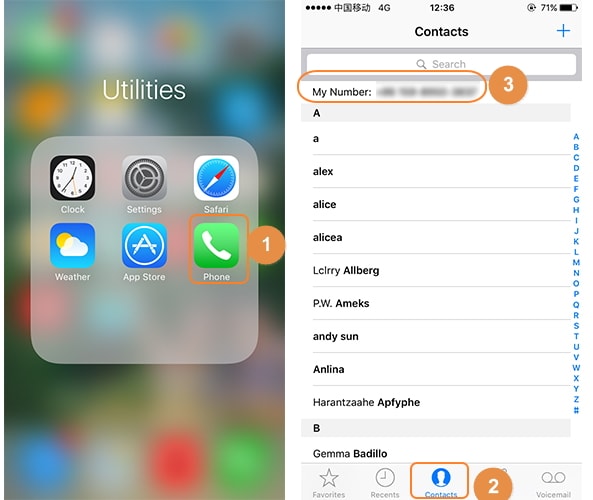
第 3 部分。通過 iTunes 查找您的電話號碼
如果上述步驟不成功,還有最後一個選項可以幫助您找到您的電話號碼。 當您將手機連接到電腦,然後打開iTunes軟件時,它會註冊您手機的重要信息,例如序列號和您的電話號碼。
將手機插入 USB 數據線,並將數據線的另一端插入計算機。 在您的計算機上啟動 iTunes 應用程序。
方法1
步驟 1. 單擊“設備”圖標作為屏幕截圖。
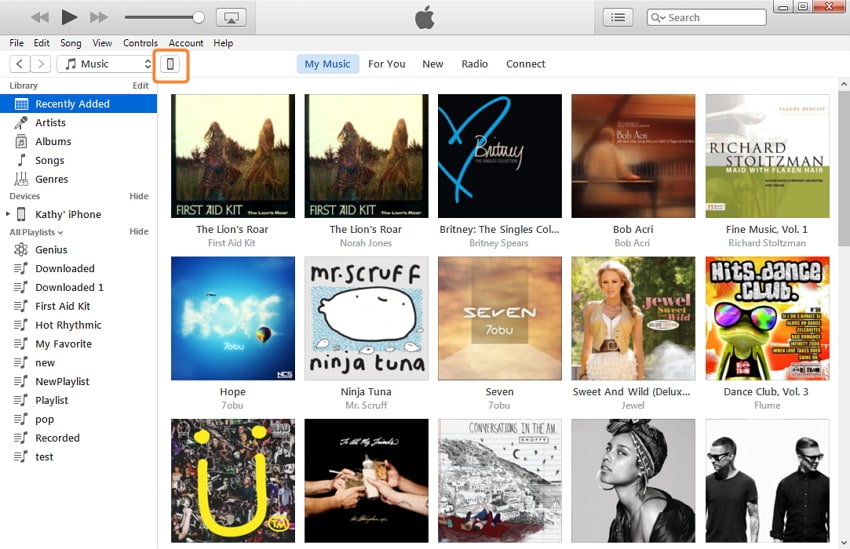
第 2 步。您將看到“摘要”選項卡。 單擊它後,您的電話號碼將與有關您設備的其他信息一起列出。

方法2
在極少數情況下,上述方法不起作用,但還有另一種方法可以在 iTunes 中找到您的電話號碼。
步驟 1. iTunes 界面頂部有菜單。 點擊 編輯 > 偏好. 將彈出一個新窗口。
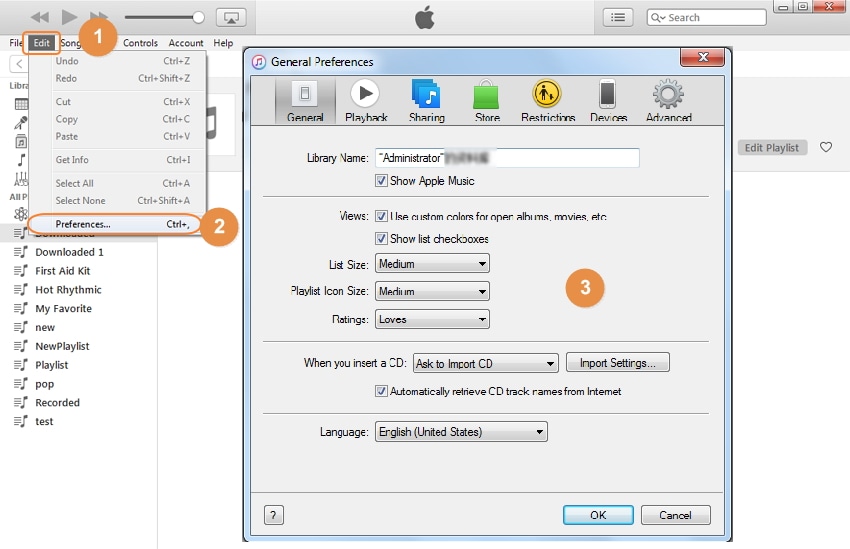
第 2 步。選擇“設備”。 將顯示連接到 iTunes 帳戶的不同 iPhone 產品的列表。 將鼠標懸停在所需設備上,電話號碼將與其他信息一起列出,例如序列號和 IMEI。
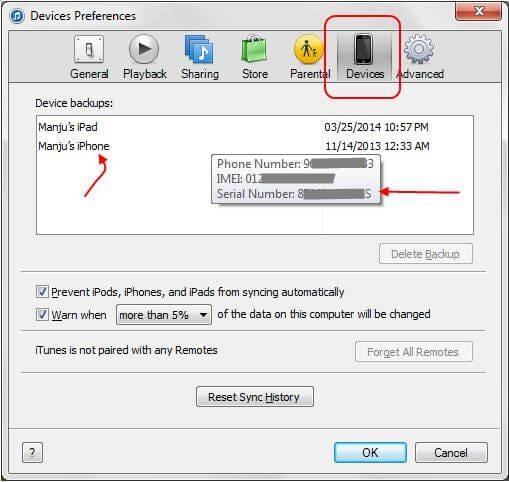
Apple 始終如一地為 iTunes 和 iPhone 提供軟件更新。 如果查找電話號碼的方法不起作用,請不要氣餒。 確保您定期更新您的軟件,以與最新的 iPhone 技術保持同步。
iPhone 為您提供了幾種不同的方法來查找我們上面討論過的電話號碼。 容易,對吧? 所以試一試。
最新文章